Skuteczne zarządzanie projektami jest niezbędne dla produktywności zespołu. Pomaga w systematyzacji zadań i śledzeniu ich realizacji przez pracowników. Wybór odpowiedniego narzędzia do zarządzania projektami może znacznie wpłynąć na to, jak płynnie przebiegają zadania, jak są śledzone i jak współpracujemy w miejscu pracy.
Jest wiele systemów zarządzania projektami do wyboru. Narzędzia takie jak Jira, Asana i Worksection odpowiadają na różnorodne potrzeby, od podstawowego zarządzania projektami po bardziej zaawansowane przepływy pracy. Istnieją specyficzne ustawienia dla każdego programu. Utworzenie projektu to kluczowy etap, który zdeterminuje wynik jego realizacji. Dlatego ważne jest, aby zrozumieć wszystkie szczegóły, zanim rozpoczniesz pracę.
Ten przewodnik zawiera szczegółowe instrukcje krok po kroku dotyczące tworzenia projektu w tych usługach.
Krok po kroku: Jak stworzyć projekt w każdym narzędziu
Jak stworzyć projekt w Worksection
Worksection to świetny wybór dla małych lub średnich firm, które pracują na godziny lub chcą zacząć konsekwentnie zarządzać pracą. Zobaczmy, jak stworzyć nowy projekt w Worksection.
Krok 1: Przejdź do Worksection i rozpocznij nowy projekt
Otwórz swoje konto Worksection. Aby rozpocząć nowy projekt w Worksection, kliknij przycisk “+” i wybierz Nowy projekt.
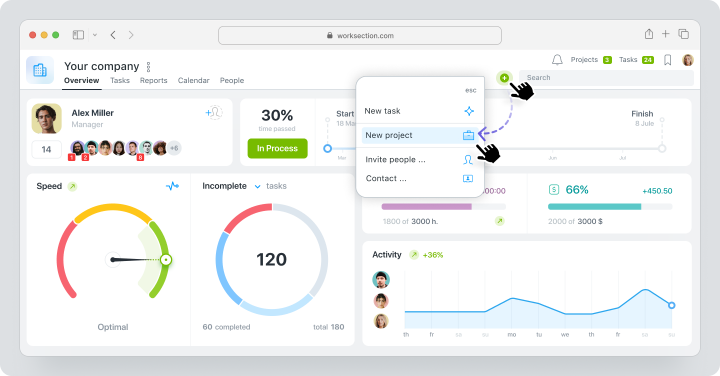
Krok 2: Dostosuj szczegóły projektu
Dodaj nazwę projektu i opis w nowym oknie edycyjnym. Dołącz wszelkie istotne dokumenty lub notatki, które pomogą zespołowi zrozumieć zakres projektu. Przydziel menedżera, osobę, która będzie miała nadzór nad całym procesem. Ustal termin oraz limity czasowe i budżetowe.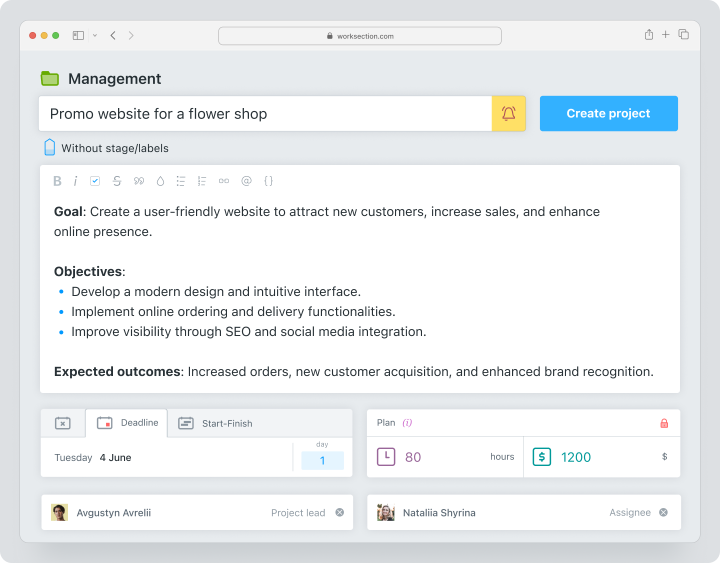
Krok 3: Dodaj członków zespołu i klientów
W tym samym oknie możesz dodać swój zespół, w tym swoich współpracowników i klientów.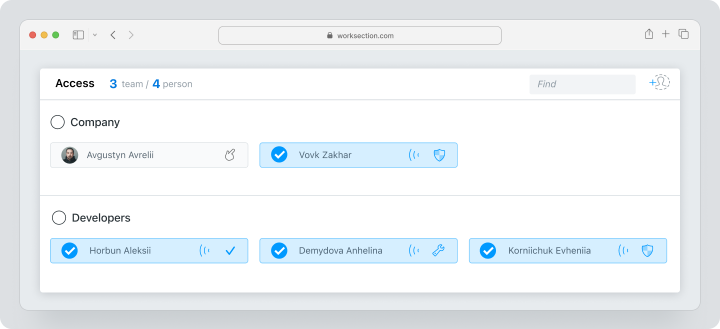
Ważna uwaga! Informacje o wydatkach nie są dostępne dla ekip klientów.
Krok 4: Skonfiguruj ograniczenia projektu i uprawnienia
Worksection daje Ci możliwość dostosowania projektu do potrzeb Twojej firmy. Wybierz, czy użytkownicy mogą usuwać lub edytować zadania, określić wymagane pola dla zadania itp.
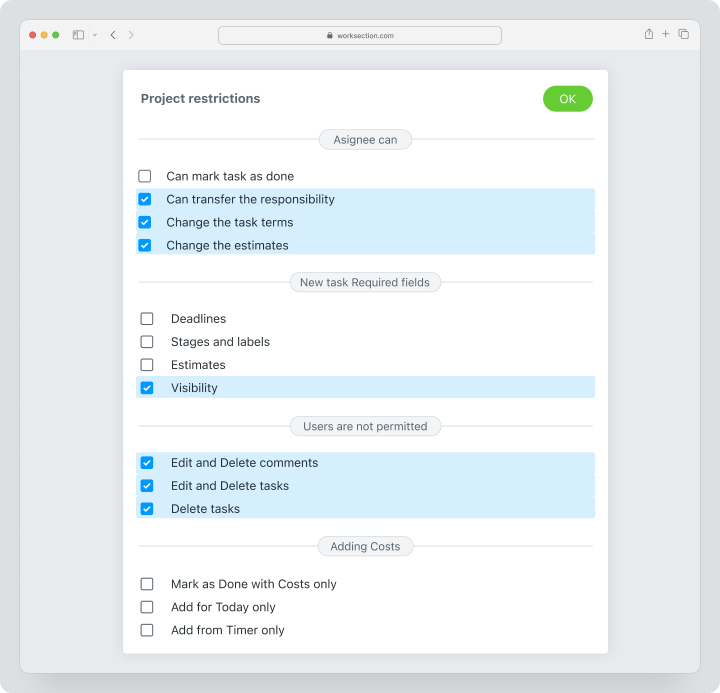
Krok 5: Zakończ i utwórz projekt
Kliknij przycisk Utwórz projekt jako ostatni krok. Ustal specyficzne parametry projektu, takie jak śledzenie czasu i budżetowanie. Dostosuj powiadomienia, aby informować zespół o postępach. Po tym możesz zacząć dodawać zadania i pracować nad projektem.
Plusy i minusy tworzenia projektów w Worksection
Podobnie jak jego konkurenci, Worksection ma swoje mocne i słabe strony.
| Plusy | Minusy |
| Intuicyjny i łatwy w obsłudze interfejs. | Ograniczona personalizacja w porównaniu z konkurencją. |
| Wbudowane narzędzia do śledzenia czasu i analizy kosztów. | Może brakować głębokości dla specjalistycznych przepływów technicznych. |
| Przystępne ceny, idealne dla MŚP i startupów. | |
| Szczegółowe role użytkownika i ustawienia uprawnień. | |
| Szybkie szkolenie z pomocą ekspertów produktu. |
Jak stworzyć projekt w Jira
Jira to potężne narzędzie do zarządzania projektami. Jest znane z zaawansowanych opcji personalizacji, szczególnie dla zespołów zajmujących się rozwojem oprogramowania. Zobaczmy, jak stworzyć projekt w Jira.
Krok 1: Zapewnij odpowiednie uprawnienia (opcjonalnie)
Upewnij się, że masz niezbędne uprawnienia przed rozpoczęciem nowego projektu w Jira. Zazwyczaj utworzenie nowego projektu wymaga dostępu Administratora. Jeśli nie masz pewności co do poziomu dostępu, skontaktuj się z administratorem Jira, aby potwierdzić status swoich uprawnień.Krok 2: Utwórz nowy projekt
Zlokalizuj rozwijane menu Projekty w głównym pasku nawigacyjnym po zalogowaniu do Jira. Kliknij je i wybierz Utwórz projekt z wyświetlonych opcji. Przeniesie Cię to do ekranu tworzenia projektu.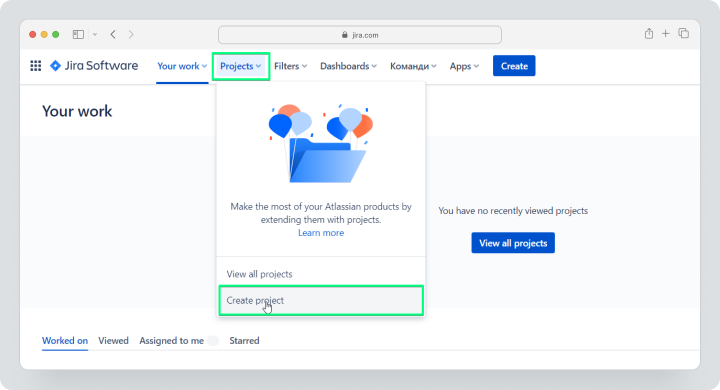
Krok 3: Wprowadź szczegóły projektu
Jira oferuje różnorodność szablonów. Te szablony są dostosowane do różnych metodologii, takich jak Scrum, Kanban lub Śledzenie błędów. Wybierz szablon, który odpowiada wymaganiom przepływu pracy Twojego projektu, aby zapewnić właściwą strukturę.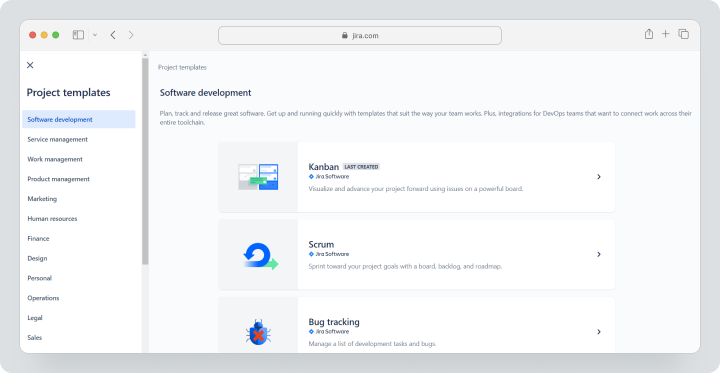
Krok 4: Skonfiguruj ustawienia projektu
Wprowadź nazwę projektu i unikalny klucz, który będzie używany jako identyfikator do celów śledzenia problemów. Określ właściciela projektu. Dostosuj ustawienia, takie jak domyślny przypisany użytkownik i schematy powiadomień, aby odpowiadały preferencjom Twojego zespołu.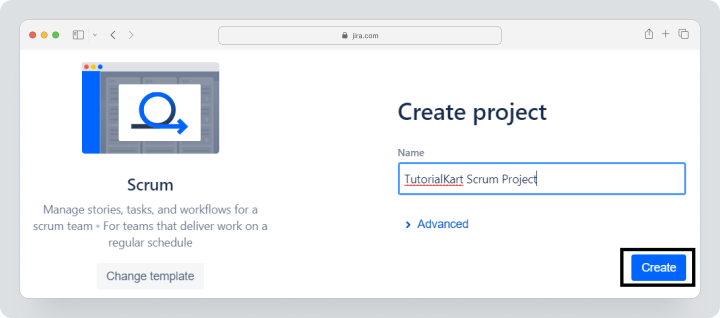
Krok 5: Dodaj użytkowników i zdefiniuj role
Zdefiniuj schemat uprawnień projektu, aby kontrolować poziom dostępu użytkowników. Przydziel role, takie jak deweloperzy, testerzy i widzowie. Upewnij się, że każdy członek zespołu ma odpowiednie uprawnienia zgodnie ze swoimi obowiązkami.Plusy i minusy tworzenia projektów w Jira
Gdy już wiesz, jak stworzyć nowy projekt w Jira, ważne jest, aby zrozumieć wszystkie plusy i minusy. Dlatego przygotowaliśmy dla Ciebie krótką tabelę.
| Plusy | Minusy |
| Wysoka personalizacja odpowiadająca różnym przepływom pracy. | Trudna integracja dla użytkowników nietechnicznych. |
| Doskonale nadaje się dla organizacji technologicznych o złożonych potrzebach. | Ceny mogą być zbyt wysokie dla zespołów z ograniczonym budżetem. |
| Robustne śledzenie problemów i możliwości raportowania. | |
| Rozbudowane integracje z narzędziami zewnętrznymi. | |
| Robustne śledzenie problemów i możliwości raportowania. |
Jak stworzyć projekt w Asana
Elastyczność Asany i łatwa integracja czynią ją doskonałym wyborem dla zespołów każdej wielkości. Oto przewodnik krok po kroku, jak łatwo stworzyć nowy projekt w Asana.
Krok 1: Przejdź do app.asana.com
Zaloguj się do swojego konta Asana. Jeśli jesteś częścią zespołu lub organizacji, upewnij się, że masz potrzebne uprawnienia do tworzenia projektów w wybranym obszarze roboczym.
Krok 2: Rozpocznij nowy projekt
Kliknij przycisk “+” obok Nowy projekt w pasku bocznym, aby rozpocząć nowy projekt. To wywoła okno dialogowe, które poprosi Cię o rozpoczęcie nowego projektu.
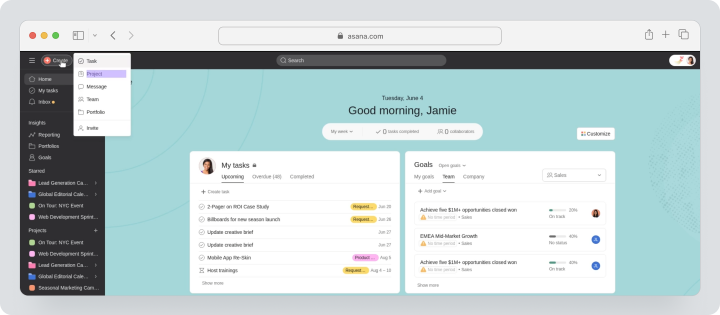
Krok 3: Wybierz typ projektu (szablon, pusty itp.)
Asana oferuje kilka szablonów dla typowych przepływów pracy, takich jak kampanie marketingowe czy uruchomienia produktu. Wybierz szablon, który odpowiada wymaganiom Twojego projektu, lub utwórz pusty projekt, aby w pełni dostosować. Masz też możliwość importu arkusza kalkulacyjnego.
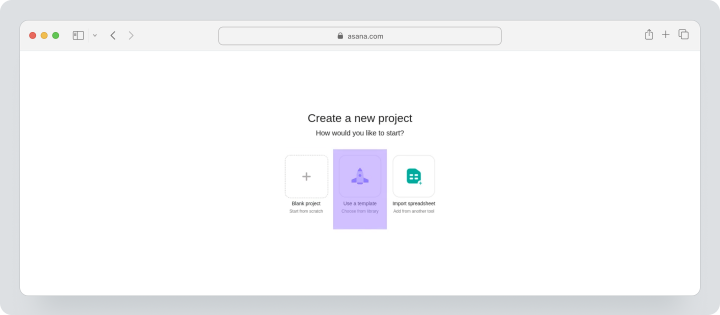
Krok 4: Zdefiniuj dostępność projektu (Zespół lub Organizacja)
Dostosuj ustawienia prywatności. Zdecyduj, czy Twój projekt ma być dostępny dla całego zespołu, dla konkretnych osób, czy dla całej organizacji. Ta funkcja jest kluczowa dla zachowania poufności podczas obsługi wrażliwych procesów roboczych.
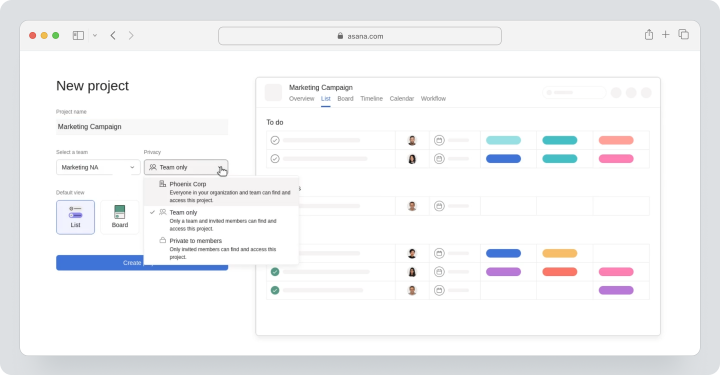
Krok 5: Zakończ i utwórz projekt
Dodaj ważne szczegóły, takie jak opisy zadań, terminy i przypisania zespołu. Asana jest na tyle elastyczna, że spełnia potrzeby Twojego zespołu, pozwalając organizować zadania za pomocą tablic, list lub kalendarzy.
Plusy i minusy tworzenia projektów w Asana
Ważne jest również, aby być świadomym pozytywnych i negatywnych aspektów pracy z Asaną, jeśli dopiero wybierasz usługę do użycia.
| Plusy | Minusy |
| Interfejs przyjazny użytkownikowi z minimalnym czasem nauki. | Ceny mogą być zbyt wysokie dla zespołów z ograniczonym budżetem. |
| Elastyczne widoki: listy, tablice i kalendarze. | Zarządzanie projektami z timerem dostępne tylko w zaawansowanym planie. |
| Współpraca w czasie rzeczywistym i narzędzia komunikacji zespołowej. | |
| Odpowiednie dla dużych i średnich zespołów. | |
| Oferuje szablony do szybkiej konfiguracji. |
Porównanie funkcji tworzenia projektów w Worksection, Jira i Asana
Narzędzie do zarządzania projektami, które działa z Twoim przepływem pracy może przynieść korzyści każdemu biznesowi. Te narzędzia zwiększają produktywność, usprawniają delegację zadań i poprawiają widoczność.
Jednak wdrożenie to wyzwanie dla wielu właścicieli firm. Złożone konfiguracje i niewystarczające kontrole dostępu mogą być barierą adopcyjną, szczególnie w przypadku wrażliwych danych. Problemy takie jak te podkreślają potrzebę rozwiązań, które priorytetowo traktują łatwość użycia i solidną personalizację prywatności.
Podana poniżej porównanie ocenia Jira, Asanę i Worksection według kluczowych kryteriów. Pomoże Ci w wyborze odpowiedniego narzędzia do zarządzania projektami, aby zoptymalizować przepływ pracy Twojego zespołu.
Tabela porównawcza funkcji
| Funkcja | Worksection | Jira | Asana |
| Łatwość konfiguracji | Szybka konfiguracja z minimalnym czasem nauki. | Złożona, zaprojektowana dla środowisk technologicznych. | Przyjazna dla użytkownika z samouczkami prowadzącymi |
| Personalizacja | Wszechstronna, z intuicyjnymi ustawieniami statusów i tagów. | Wysoka konfigurowalność przepływów i wtyczek. | Szeroka, w tym szablony zadań. |
| Narzędzia współpracy | Zintegrowane funkcje komunikacyjne w ramach zadań. | Zaawansowane śledzenie problemów i komentarze. | Współpraca w czasie rzeczywistym i wiadomości. |
| Role użytkowników | Czytelna hierarchia z elastycznymi rolami konta. | Szczegółowe, dostosowane do zaawansowanych użytkowników technologicznych. | Prosta różnicowanie ról. |
| Uprawnienia | Dostosowywalne, idealne dla firm usługowych i małych przedsiębiorstw. | Robustne, wspierające szczegółowe ograniczenia. | Kontrola na poziomie zespołu. |
| Śledzenie czasu | Wbudowane śledzenie czasu i raportowanie. | Dostępne z konfiguracją. | Dostępne w planie zaawansowanym. |
| Cena | Od 3,4 USD | Od 8,15 USD | Od 10,99 USD |
Jira, Asana i Worksection każda spełniają różne potrzeby w zarządzaniu przepływem pracy. Z granularną personalizacją i solidnymi uprawnieniami, Jira jest idealna dla środowisk technologicznych. Asana upraszcza zarządzanie projektami dzięki łatwemu w obsłudze interfejsowi i podstawowym narzędziom do zarządzania współpracą. Worksection znajduje odpowiednią równowagę z szybkim procesem szkoleniowym, wbudowanym śledzeniem czasu, dostosowywalnymi rolami i przystępnym cenowo cennikiem.
Dlaczego Worksection jest najlepszym wyborem do tworzenia projektów
Aplikacja Worksection łączy intucyjny pulpit nawigacyjny, solidne funkcje i przyjazne dla użytkownika narzędzia, aby usprawnić tworzenie i zarządzanie projektami. Z myślą o zorganizowanych i przejrzystych przepływach pracy, Worksection organizuje zadania w jasno zdefiniowanych projektach. Mogą one reprezentować konkretne klientów lub działy, zapewniając przejrzystość na wszystkich poziomach pracy. Każde zadanie może być szczegółowo opisane podzadaniami, etykietami i statusami, co pomaga zespołom efektywnie śledzić postępy i szczegóły.
Pulpit nawigacyjny upraszcza złożone przepływy pracy, prezentując wszystkie kluczowe szczegóły w jednym widoku, co ułatwia monitorowanie. Dla zwiększenia odpowiedzialności każde zadanie jest przypisane odpowiedzialnej osobie, a działania zespołu są automatycznie odzwierciedlane w szczegółowych raportach.
System zarządzania rolami w Worksection oferuje wyraźne rozróżnienie między rolami administracyjnymi a użytkownikami. Umożliwia to zespołom kontrolowanie dostępu, zapewniając bezpieczeństwo wrażliwych danych, jednocześnie dając interesariuszom potrzebną widoczność.
Komunikacja jest wspierana dzięki wbudowanym polom dyskusji dla każdego zadania, co sprzyja przejrzystości i minimalizuje nieporozumienia. Dodatkowo, funkcje prywatności, takie jak dostosowalne poziomy dostępu, są kluczowe dla zachowania bezpieczeństwa w środowiskach współpracy.
| Kluczowe funkcje | Worksection |
| Łatwość konfiguracji | Szybka i przyjazna dla użytkownika z pomocą techniczną na żywo |
| Zarządzanie rolami | Elastyczne i dostosowywalne |
| Pulpit nawigacyjny | Kompleksowy i intuicyjny |
| Opcje prywatności | Zaawansowane kontrole dostępu |
| Śledzenie czasu | Wbudowane, bez dodatkowej konfiguracji |
| Komunikacja | Przezroczyste dyskusje w ramach zadań |
| Przystępność | Plany przyjazne dla budżetu |
Worksection to wszechstronne rozwiązanie dostosowane do potrzeb firm poszukujących efektywnego, strukturalnego i przejrzystego zarządzania projektami.
Ostateczne myśli: Wybór odpowiedniego narzędzia do tworzenia projektów
Wybór narzędzia do zarządzania projektami sprowadza się do dopasowania funkcji do potrzeb Twojego zespołu. Worksection oferuje intuicyjny interfejs, jasną strukturę zadań oraz solidne kontrole prywatności. Wbudowane śledzenie czasu i niskokosztowe plany sprawiają, że jest doskonałym wyborem dla zespołów opartych na usługach oraz małych i średnich firm, które cenią sobie prostotę i efektywność.
Dla zespołów, które wymagają zaawansowanej personalizacji, Jira oferuje potężne narzędzia do zarządzania projektami dopasowane do technicznych przepływów pracy. Z kolei Asana oferuje proste, dostępne rozwiązanie dla zespołów skoncentrowanych na zadaniach, które priorytetowo traktują łatwość użycia.
Ostatecznie, Worksection uderza w równowagę między funkcjonalnością a przystępnością, co czyni go wszechstronną i łatwą w obsłudze opcją dla różnorodnych organizacji. Rozumiejąc swoje priorytety, możesz pewnie wybrać narzędzie do zarządzania projektami, które najlepiej poprawi produktywność i współpracę.